
Turinys
- 1 problema: Kaip pašalinti „Galaxy Note5“ triktis negaunant teksto iš konkretaus kontakto
- 2 problema: ką daryti, jei „Galaxy Note5“ greitai atnaujina energiją
Ar „# GalaxyNote5“ negauna visų gaunamų teksto pranešimų? Peržiūrėkite šį trumpą trikčių šalinimo vadovą ir sužinokite, ar jis padeda.
1 problema: Kaip pašalinti „Galaxy Note5“ triktis negaunant teksto iš konkretaus kontakto
Turiu „Samsung Galaxy Note5“, kurį neseniai radau vieną iš savo kontaktų .. kas prieš savaitę atskirai man atsiuntė teksto pranešimą ir jis veikė. Kaip tik vakar jis man atsiuntė 2 ar 3 tekstus, o aš jų negavau. Tai sužinojau, kai gavau grupės tekstą, kurį inicijavo kažkas kitas, jis buvo įtrauktas ir jis pasakė, kad aš būtinai jį užblokavau, bet aš to nepadariau. Taigi, rašau jam žinutę ir niekada negavau individualaus atsakymo. Jis galėjo man rašyti grupėje, bet ne atskirai.
Bandžiau ištrinti jį kaip kontaktą ir išgelbėti. Paleidau telefoną iš naujo. Tada šiandien kelioms minutėms išjungiau telefoną, vėl įsijungiau ir vis dar neveikiu. Paprašiau, kad man paskambintų ir tai veikia ... taigi tai tik SMS ir tik ... na tikiuosi ... su juo. Kokiu nors ideju?
Man buvo įdomu, ar aš nuvaliau talpyklos skaidinį, jei tai padėtų, ir jei aš tai padariau, turėčiau sukurti atsarginę kopiją, ar tai tik gamyklinių duomenų atkūrimas. Taip pat ... Kai jis man paskambino, pasakė, kad esu visiškai kitame mieste. Taip pat kas nors ?? Dėkoju.
Sprendimas: Nuvalydami talpyklos skaidinį, susiduriate tik su laikinų failų ir aplankų rinkiniu, kurie nėra nuolatinių operacinės sistemos katalogų dalis. Kitaip tariant, jūsų prietaisas gali išgyventi be jų. Galite ištrinti talpyklos skaidinį nebijodami prarasti ką nors svarbaus. Nustačius gamyklinius nustatymus, yra priešingai. Nors neprarasite būtinų numatytųjų sistemos failų, aplankų ir programų, ištrinsite duomenis, pvz., Nuotraukas, vaizdo įrašus, tinkinimus ir trečiųjų šalių programas. Prieš atlikdami gamyklinius nustatymus, būtinai sukurkite atsargines failų kopijas.
Mes nesame visiškai tikri, ką reiškia skambintojas, sakantis, kad esate kitame mieste. Ar skambučio metu jis gavo nuorodą, kad esate kažkur, kur jis manė, kad privalote būti? Informacija gali būti sukurta mašinoje ir gali būti netiksli. Apie tai turite pasikalbėti su savo vežėju.
Kaip šalinti „Galaxy Note5“ negaunant teksto iš konkretaus kontakto
Yra keletas galimų priežasčių, kodėl jūsų „Note5“ gali negauti pranešimų iš tam tikro numerio. Trumpai aptarkime kiekvieną iš jų ir kaip kreiptis į kiekvieną iš jų.
Patikrinkite, ar nėra pranešimų blokų
Galbūt paskyrėte kontakto numerį, kuris bus užblokuotas. Pabandykite patikrinti, ar jūsų pranešimų programoje nėra blokų. Štai kaip (veiksmai taikomi tik „Samsung Messages“ programai):
- Atidarykite „Messages“ programą.
- Viršutiniame dešiniajame kampe palieskite „Daugiau nustatymų“ (trijų taškų piktograma).
- Palieskite „Settings“.
- Palieskite „Daugiau nustatymų“.
- Palieskite Blokuoti pranešimus.
- Būtinai patikrinkite kiekvieną šio skyriaus elementą: Blokuoti numerius, Blokuoti frazes, Blokuotus pranešimus.
Nuvalykite teksto pranešimų programos duomenis
Problemą gali sukelti teksto pranešimų programos klaidos ar blokavimo nustatymas. Pabandykite ištrinti programos duomenis ir sužinoti, kaip ji veikia. Atlikite šiuos veiksmus:
- Sukurkite atsarginę tekstinių pranešimų kopiją naudodami „Smart Switch“ (jei nenorite jų pamesti).
- Atidarykite programą „Nustatymai“.
- Palieskite Programos.
- Viršutiniame dešiniajame kampe bakstelėkite Daugiau nustatymų (trijų taškų piktograma).
- Pasirinkite Rodyti sistemos programas.
- Raskite ir palieskite savo programą.
- Palieskite Saugykla.
- Palieskite mygtuką Išvalyti duomenis.
- Iš naujo paleiskite „S9“ ir patikrinkite, ar nėra problemos.
Naudokite kitą teksto pranešimų programą
Jei teksto susirašinėjimo programos duomenų naikinimas neveiks, taip pat galite naudoti alternatyvią susirašinėjimo programą. Kad būtumėte saugūs, būtinai laikykitės oficialių susirašinėjimo programų, pvz., „Google“ „Android Messages“.
Kreipkitės į savo tinklo operatorių
Jei abu sprendimai visai nepadės, būtinai praneškite apie tai savo vežėjui, kad jis galėtų išspręsti su jumis susijusią problemą. Gali kilti problema, trukdanti persiųsti kai kuriuos jūsų pranešimus į jūsų įrenginį.
2 problema: ką daryti, jei „Galaxy Note5“ greitai atnaujina energiją
Manau, kad pagaliau radau savo „Galaxy Note5“ 70 procentų akumuliatoriaus išsikrovimo problemos kaltininką. Po paskutinio atnaujinimo mano piršto antspaudas staiga nebuvo užregistruotas arba atsarginis slaptažodis, bet, laimei, jį nustatiau perbraukus, kad atidarytumėte, bet negaliu jo užrakinti arba ten patekti, kad pakeisčiau atsarginį slaptažodį arba registruotą piršto atspaudą. Tai nėra didelis dalykas, nes turiu savo saugumą, patikimą programos užraktą, tačiau jis greitai išsikrauna akumuliatorių. 70 proc., O aš nesuprantu, kaip tai išspręsti. Ir ekranas nuolat atsiranda pats. Aš turėjau galvoti, kad kažkas mane stebi. daug juoko
Akivaizdu, kad „Samsung“ turėjo tą pačią problemą dar 2016 m., Atsižvelgiant į tai, ką pamačiau ieškodama sprendimo, bet nematau naujausių pranešimų.
Sprendimas: Akumuliatoriaus išsekimo problema kyla visiems įrenginiams, tačiau beveik visada seniems ar senstantiems įrenginiams. Jei šiuo metu jūsų „Galaxy Note5“ yra daugiau nei metai, turėtumėte pradėti pastebėti, kad akumuliatoriaus veikimas nebėra toks geras, kaip tada, kai įrenginys buvo žinomas naujai.
Jei įdiegus naujinį iškart sumažėjo akumuliatoriaus veikimas, turėtumėte pabandyti atlikti toliau nurodytus trikčių šalinimo veiksmus.
Nuvalykite talpyklos skaidinį
Tai yra svarbus pirmasis trikčių šalinimo žingsnis, ypač jei problemos atsitiktinai pradėjo kilti po „Android“ atnaujinimo. Kartais sistemos naujinimai gali sugadinti sistemos talpyklą, o tai dažniausiai sukelia visokių problemų. Norėdami įsitikinti, kad jūsų telefone yra nauja sistemos talpykla, norite išvalyti sistemos talpyklą atlikdami šiuos veiksmus:
- Išjunkite įrenginį.
- Paspauskite ir palaikykite garsumo didinimo klavišą ir namų mygtuką, tada palaikykite paspaudę maitinimo mygtuką.
- Kai pasirodys „Android“ logotipas, atleiskite visus klavišus („Installing system update“ bus rodomas apie 30–60 sekundžių, tada prieš rodant „Android“ sistemos atkūrimo meniu parinktis „No command“).
- Kelis kartus paspauskite garsumo mažinimo mygtuką, kad paryškintumėte „wipe cache partition“.
- Paspauskite maitinimo mygtuką, kad pasirinktumėte.
- Paspauskite garsumo mažinimo mygtuką, kad paryškintumėte „taip“, ir paspauskite maitinimo mygtuką, kad pasirinktumėte.
- Kai valymo talpyklos skaidinys bus baigtas, paryškinamas „Perkraukite sistemą dabar“.
- Norėdami iš naujo paleisti įrenginį, paspauskite maitinimo mygtuką.
Nuolat atnaujinkite savo programas
Tai yra pagrindinis, bet dažnai pamirštamas priežiūros žingsnis. Jūsų atveju norite įsitikinti, kad visos jūsų programos yra ne tik atnaujintos, bet ir suderinamos. Dauguma oficialių žinomų leidėjų programų yra suderinamos su naujausiomis „Android“ versijomis, tačiau kai kurios programos gali ne. Jūs esate atsakingas už savo programų atnaujinimą ir suderinamumą. Jei gaunate programas iš kitų šaltinių, esančių ne „Play“ parduotuvėje, atkreipkite dėmesį į jas ir įsitikinkite, kad jos suderinamos. Jei nežinote, kaip juos atnaujinti, susisiekite su jų kūrėjais.
Jei visos jūsų programos yra paimtos iš „Play“ parduotuvės, būtinai atnaujinkite visas jas (jei pakeisite numatytąjį nustatymą, leidžiantį programai automatiškai atsisiųsti ir įdiegti naujinimus). Štai kaip tai padaryti:
- Atidarykite „Play Store“ programą.
- Viršutiniame kairiajame kampe palieskite „Daugiau nustatymų“ (trijų eilučių piktograma).
- Pačiame viršuje, kur matote pasirinktos „Google“ paskyros nuotrauką, palieskite norimos naudoti paskyros profilio nuotrauką.
- Pasirinkę norimą profilį, pasirinkite Mano programos ir žaidimai ir atnaujinkite programas.
Pakartotinai kalibruokite „Android“ ir akumuliatorių
Kartais „Android“ gali prarasti faktinį akumuliatoriaus įkrovos lygį. Norėdami iš naujo sukalibruoti operacinę sistemą, kad ji gautų tikslius akumuliatoriaus įkrovos rodmenis, atlikite šiuos veiksmus:
- Visiškai ištuštinkite akumuliatorių. Tai reiškia, kad naudosite savo prietaisą, kol jis išsijungs savaime, o akumuliatoriaus įkrovos lygis rodys 0%.
- Įkraukite telefoną, kol jis pasieks 100%. Įrenginį būtinai naudokite originalią įkrovimo įrangą ir leiskite jam visiškai įkrauti. Neatjunkite įrenginio dar bent dvi valandas, taip pat nenaudokite jo kraudami.
- Praėjus laikui, atjunkite įrenginį iš maitinimo tinklo.
- Iš naujo paleiskite įrenginį.
- Naudokitės savo telefonu kol vėl visiškai baigsis jėga.
- Pakartokite 1–5 veiksmus.
Gamykliniai nustatymai
Šioje situacijoje svarbu šalinti telefono programinės įrangos informaciją ir grąžinti visus nustatymus į numatytuosius nustatymus. Prieš atlikdami atstatymą, pirmiausia atsarginę telefono duomenų kopiją.
Norėdami atstatyti gamykloje savo 5 pastabą:
- Išjunkite įrenginį.
- Paspauskite ir palaikykite garsumo didinimo klavišą ir „Bixby“ klavišą, tada palaikykite paspaudę maitinimo mygtuką.
- Kai pasirodys žalias „Android“ logotipas, atleiskite visus klavišus („Installing system update“ bus rodoma apie 30–60 sekundžių, kol bus rodomos „Android“ sistemos atkūrimo meniu parinktys).
- Kelis kartus paspauskite garsumo mažinimo mygtuką, kad paryškintumėte „wipe data / factory reset“.
- Paspauskite maitinimo mygtuką, kad pasirinktumėte.
- Spauskite garsumo mažinimo mygtuką, kol bus paryškinta „Taip - ištrinti visus vartotojo duomenis“.
- Paspauskite maitinimo mygtuką, kad pasirinktumėte ir pradėtumėte pagrindinį atstatymą.
- Baigus pagrindinį atstatymą, paryškinama „Perkraukite sistemą dabar“.
- Norėdami iš naujo paleisti įrenginį, paspauskite maitinimo mygtuką.
- Leiskite telefonui veikti 24 valandas nepridėdami jokių programų.
Įsigykite naują akumuliatorių
Jei visi pirmiau pateikti sprendimai neišsprendžia akumuliatoriaus išsekimo problemos, pakeiskite bateriją.
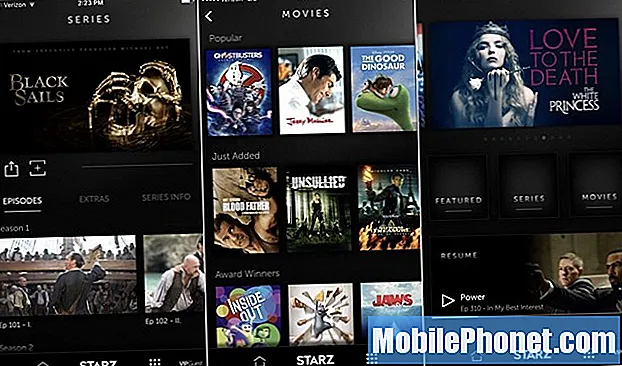
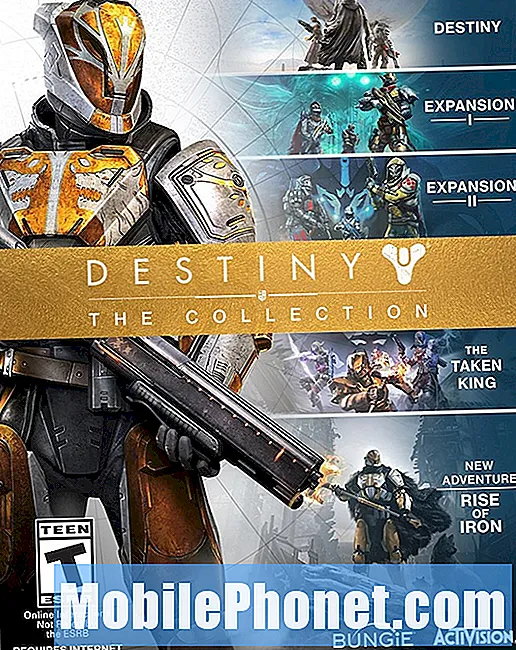
![5 geriausi „T-Mobile“ telefonai [2014 m. Gruodžio mėn.] 5 geriausi „T-Mobile“ telefonai [2014 m. Gruodžio mėn.]](https://a.mobilephonet.com/carriers/5-Best-T-Mobile-Phones-December-2014.webp)